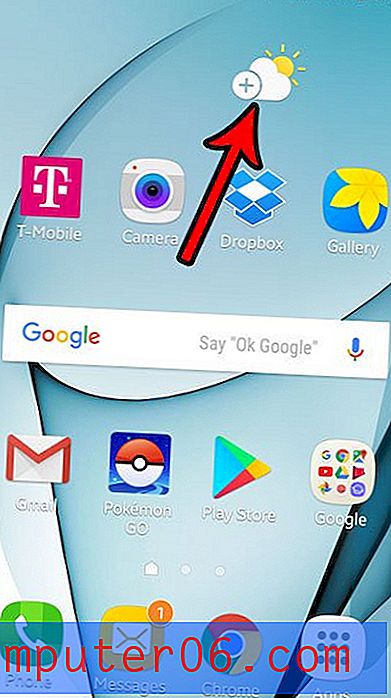Как да активирате тъмен режим или нощен режим в Youtube на iPhone
Нощният режим в приложението Youtube за iPhone е все по-популярна функция за потребителите на мобилното приложение. Подобно на други популярни приложения, като Twitter, използването на по-тъмна тема може да бъде по-стилистично привлекателно за някои потребители, като същевременно го прави по-удобно да гледат в среда с ниска осветеност.
За щастие можете да активирате тъмен режим в приложението Youtube за iPhone доста безболезнено, като промените настройката, намерена в него. Появата на интерфейса на Youtube ще се промени почти моментално, което ви позволява да видите дали този друг режим е за предпочитане пред бялата или дневната тема, която се използва в приложението по подразбиране.
Обобщение - Как да активирате нощния режим в Youtube на iPhone
- Отворете приложението Youtube .
- Докоснете иконата на профила в горния десен ъгъл на прозореца.
- Докоснете Настройки .
- Докоснете бутона за тъмна тема, за да активирате тъмен режим.
Тези стъпки са очертани и по-долу със снимки, ако искате малко повече информация относно тъмната тема на Youtube. Докато сте в менюто с настройки, можете да направите и нещо друго, например да изчистите историята на търсенията си.
Разширен - Как да активирате тъмен режим в Youtube на iPhone
Стъпките в тази статия бяха извършени на iPhone 7 Plus в iOS 11.4.1. Това ще работи и в други версии на iOS, като iOS 12, ако използвате същата версия на приложението YouTube като тази в тази статия. Използвам версия 13.32.7 на приложението YouTube за YouTube за стъпките в това ръководство. След като изпълните тези стъпки, ще активирате опцията за тъмна тема. Това е много подобно на настройката на сайта за десктоп на YouTube, където можете също да активирате тъмен режим. Ако нямате приложението Youtube на вашия iPhone, можете да отворите App Store, изберете раздела Търсене в долната част на екрана, след това въведете Youtube и инсталирайте приложението от там.
Стъпка 1: Отворете приложението Youtube на вашия iPhone.
Стъпка 2: Изберете иконата на вашия профил в горния десен ъгъл на екрана. Иконата е в най-горния ред на приложението, в случай че изобщо сте се превъртали надолу.

Стъпка 3: Докоснете опцията Настройки .
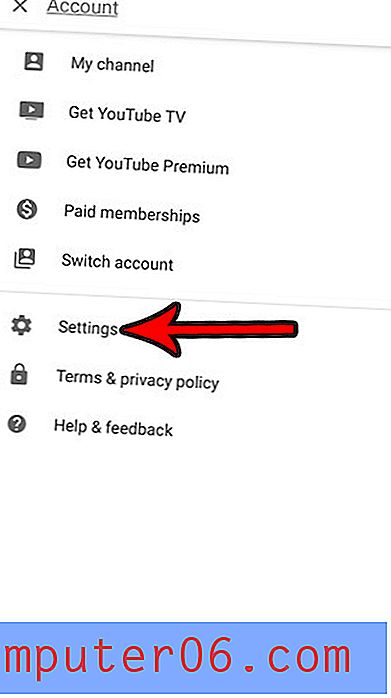
Стъпка 4: Докоснете бутона вдясно от Тъмната тема .
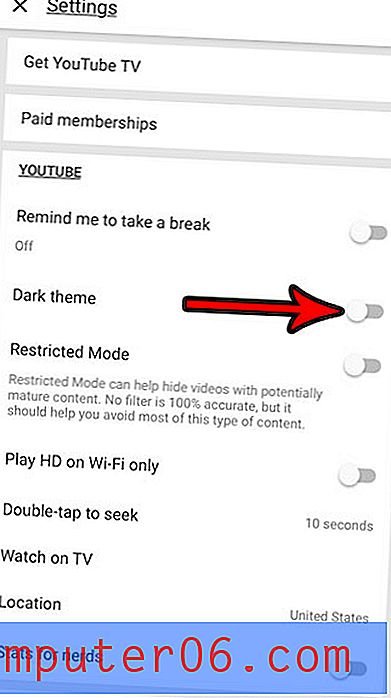
Цветът на фона на менюто с настройки трябва да стане тъмносив цвят, за да покаже, че е активиран тъмен режим. Имам активиран тъмен режим на Youtube на снимката по-долу.
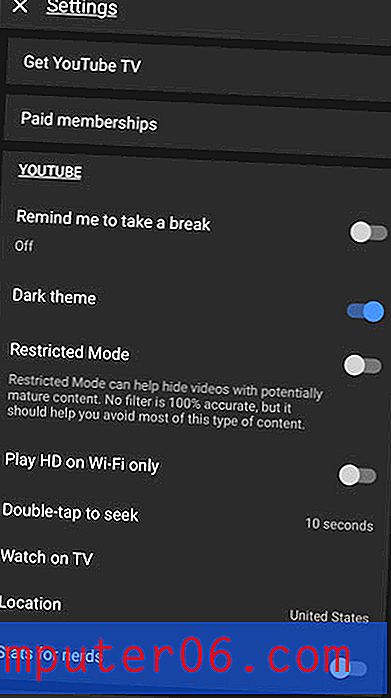
Имайте предвид, че промяната на тази настройка няма да повлияе на показването на уебсайта на Youtube, когато го видите в браузър на устройството или когато посетите Youtube от вашия настолен компютър. Това променя само настройката на темата за приложението iPhone. И не само, че тази тема изглежда наистина добре на iPhone, тя има и допълнителния бонус за подобряване на живота на батерията!
Сега, когато сте активирали нощен режим в приложението Youtube за iOS, може да искате да го направите и в сайта на работния плот на Youtube. Просто отидете на https://www.youtube.com в настолен браузър, щракнете върху иконата на вашия профил в горния десен ъгъл на екрана, щракнете върху опцията Dark тема и след това щракнете върху бутона до Dark тема . Ако не виждате опцията за тема Dark, може да се наложи първо да отидете на https://www.youtube.com/new и да активирате новия Youtube.
Говорейки за живота на батерията, може би сте забелязали, че иконата на батерията ви понякога е жълта на вашия iPhone. Разберете защо иконата на батерията на вашия iPhone е жълта, какви причини тя се появява понякога автоматично и как можете да я активирате нарочно, ако търсите начини да удължите живота на батерията си.